
Neste artigo
Antes que os dados em uma planilha do Excel possam ser analisados e visualizados, eles devem ser limpos. Uma dessas tarefas de limpeza é localizar e remover dados duplicados. Existem várias maneiras de realizar essa tarefa de limpeza. Aprenda como excluir duplicatas no Excel usando as ferramentas Remover Duplicatas e Filtrar. Em seguida, escolha aquele que funciona melhor para você e os dados da sua planilha. As instruções neste artigo se aplicam ao Excel para Microsoft 365, Excel 2019, Excel 2016 e Excel 2013.
Destacar dados duplicados em uma planilha do Excel
Se você deseja apenas visualizar dados duplicados em uma planilha, realce os dados usando a formatação condicional. Então, se você decidir que não precisa dos dados, exclua as linhas duplicadas.
-
Realce os dados que você deseja pesquisar duplicados. Não inclua cabeçalhos.
Para destacar dados em uma planilha, selecione a célula superior esquerda de dados, pressione e segure Mudançae selecione a célula inferior direita de dados.
-
Selecione os Casa aba.
-
No Estilos grupo, selecione Formatação condicional.
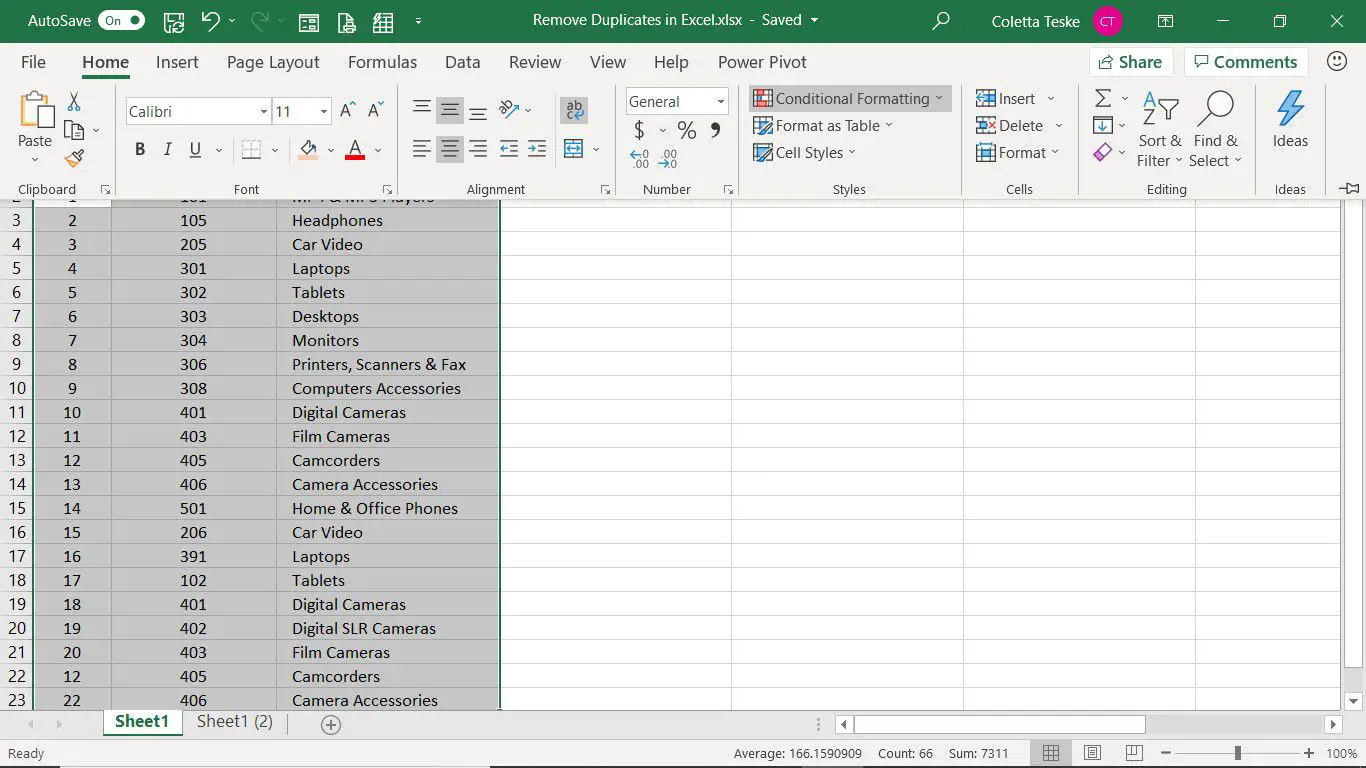
-
Selecione Regras de destaque das células > Valores duplicados.
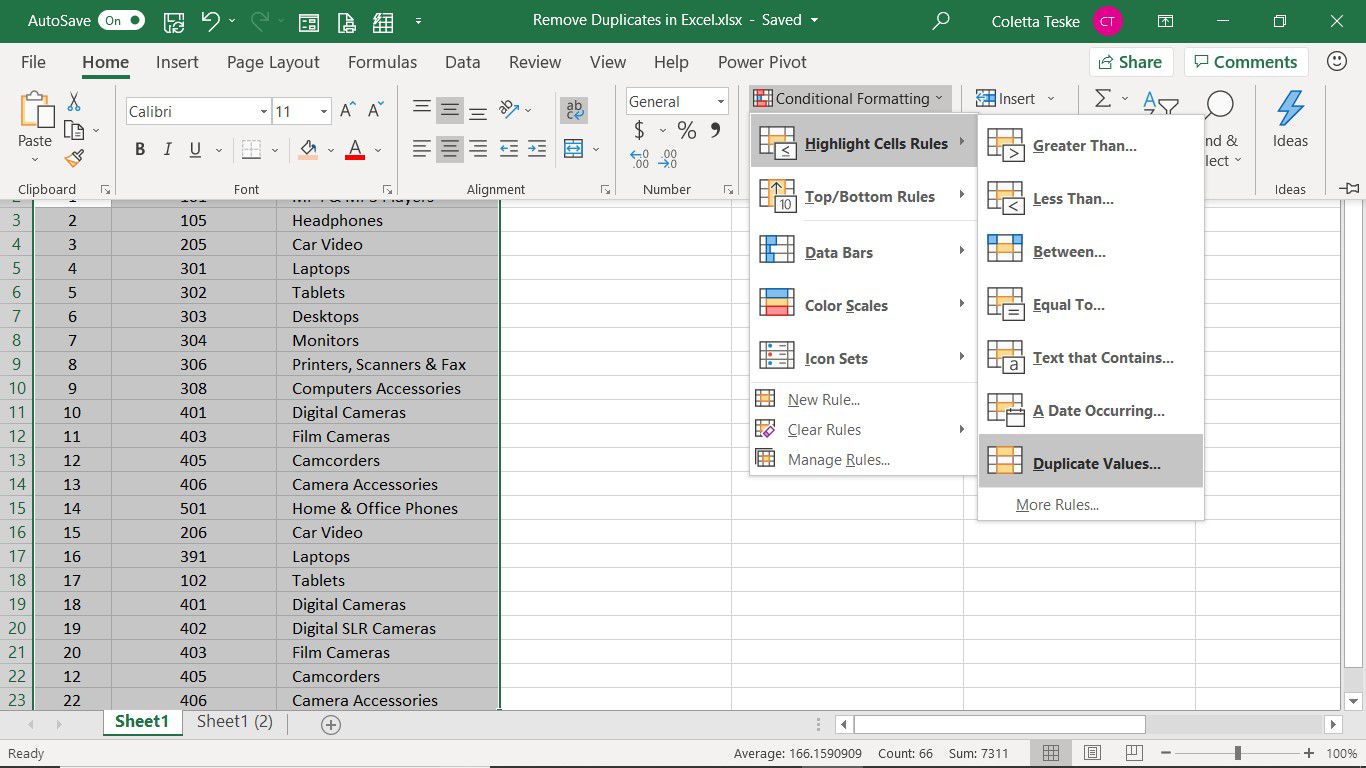
-
No Valores duplicados caixa de diálogo, selecione o valores com seta suspensa e escolha o preenchimento e a cor do texto para destacar as linhas duplicadas.
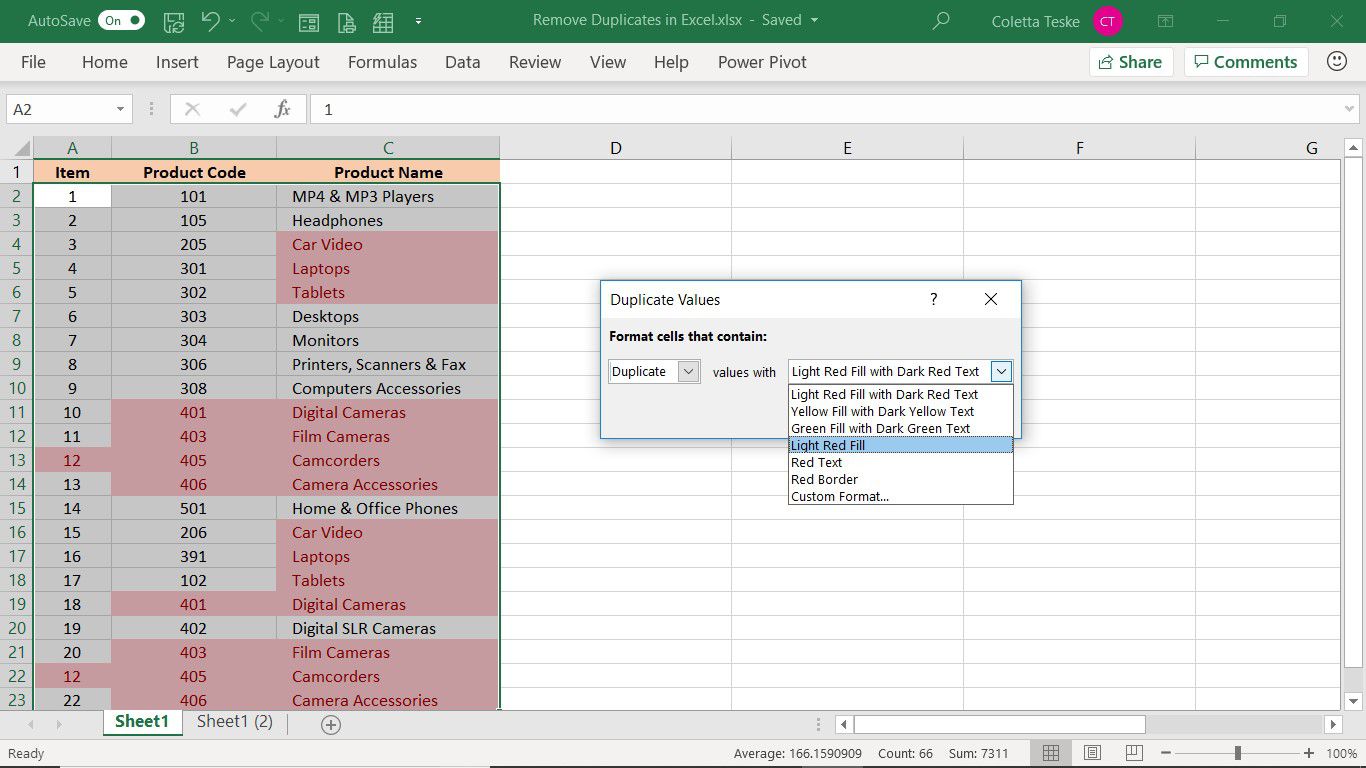
-
Selecione OK.
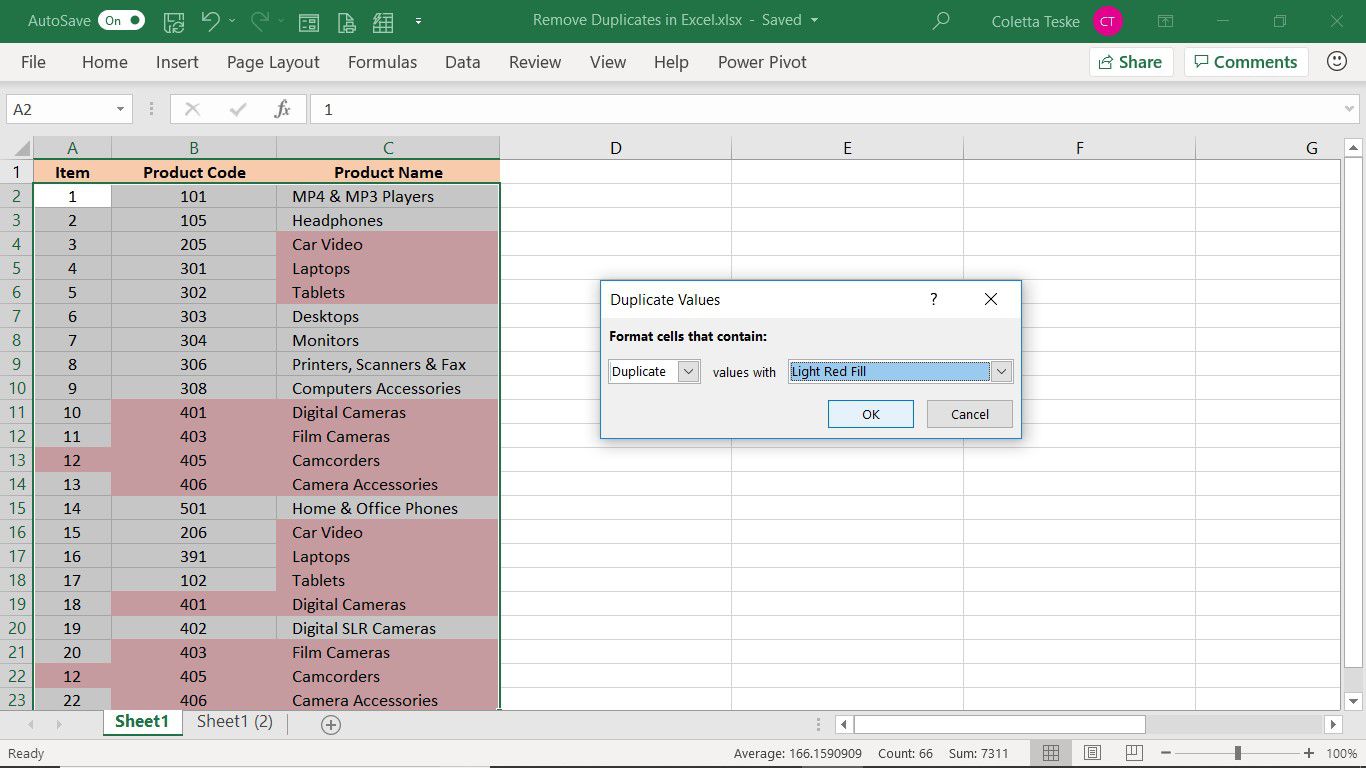
-
As células que possuem um valor duplicado em outras células são destacadas.
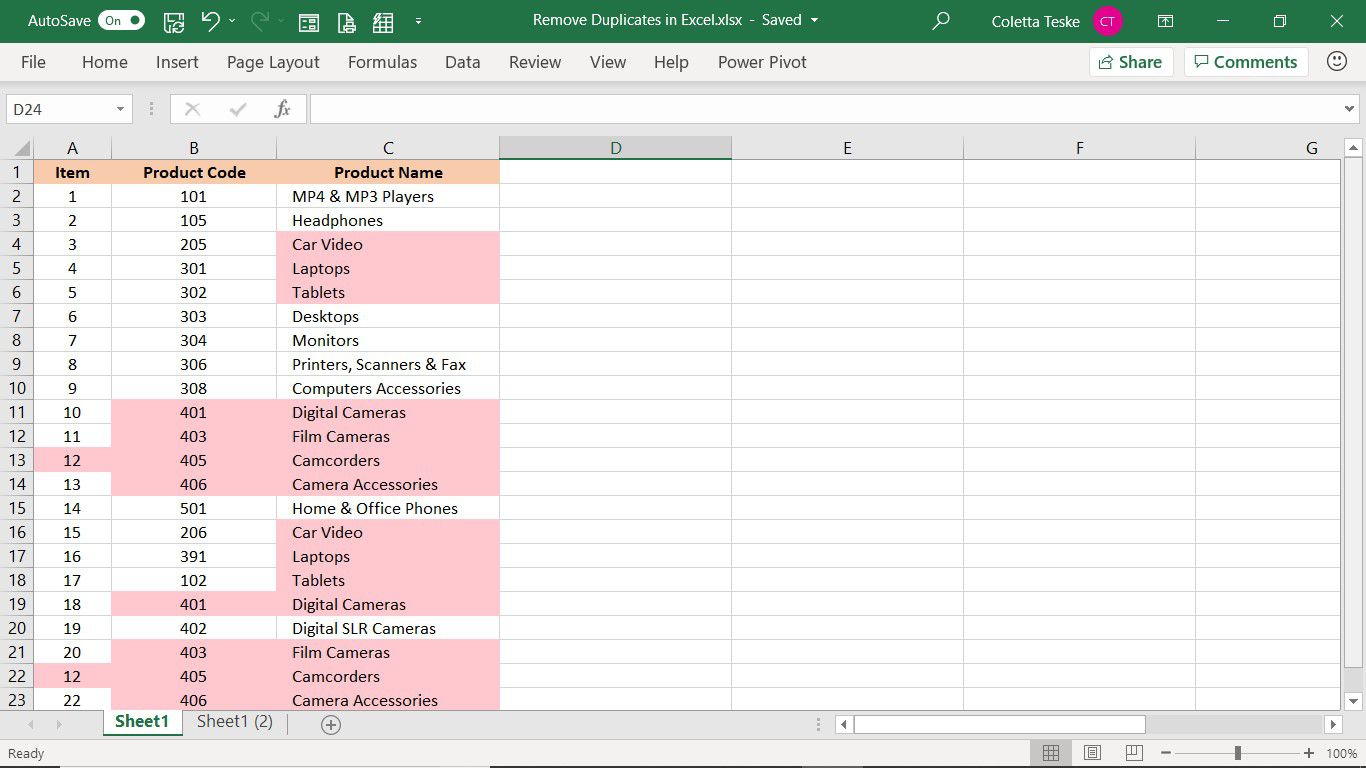
-
Para remover linhas duplicadas no Excel, selecione uma linha destacada, selecione o Casa guia e selecione Excluir > Excluir linhas de folha. Ou use a ferramenta Remover Duplicatas ou a ferramenta Filtro para desduplicar o Excel.
Remova linhas duplicadas no Excel rapidamente
O Excel pode remover automaticamente as linhas de dados que possuem informações idênticas em cada coluna. Esta é uma maneira rápida de limpar uma planilha. A remoção de linhas duplicadas exclui permanentemente os dados. Faça uma cópia da planilha antes de fazer qualquer alteração. Para usar a ferramenta de dados Remove Duplicates para remover linhas duplicadas de uma planilha inteira:
-
Selecione qualquer célula dentro do conjunto de dados.
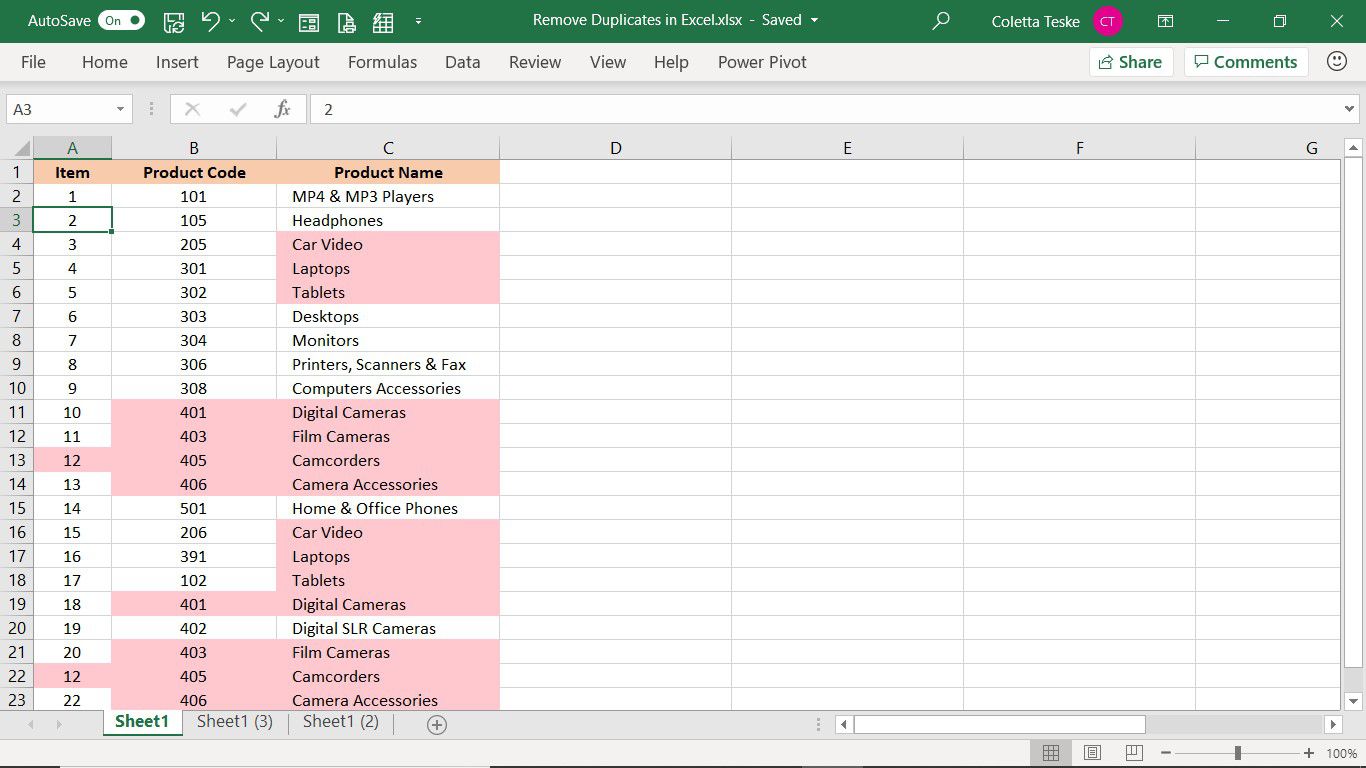
-
Selecione os Dados aba.
-
No Ferramentas de Dados grupo, selecione Remover Duplicados.
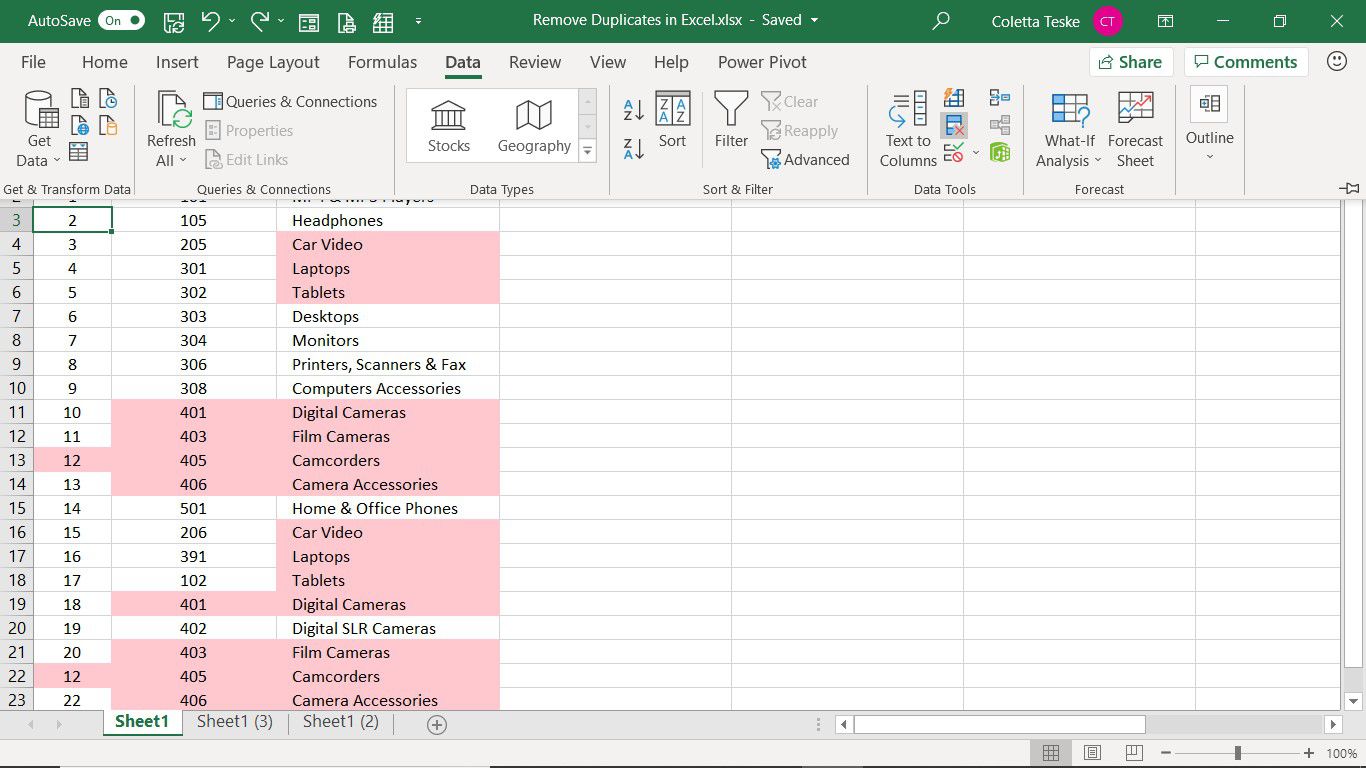
-
No Remover Duplicados caixa de diálogo, escolha Selecionar tudo.
-
Selecione os Meus dados têm cabeçalhos caixa de seleção se a planilha tiver rótulos de coluna.
-
Selecione OK.
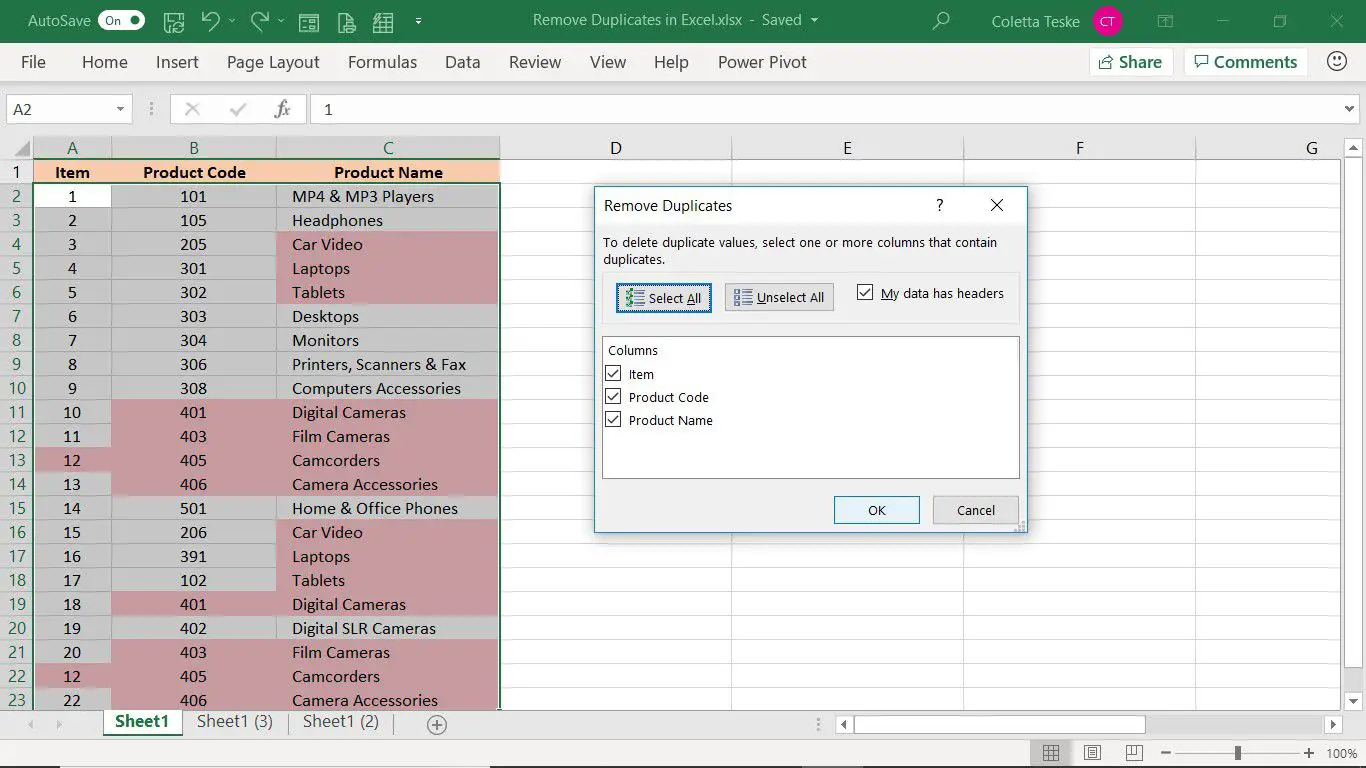
-
Na mensagem que mostra o número de valores duplicados que foram removidos e o número de valores exclusivos que permanecem, selecione OK.
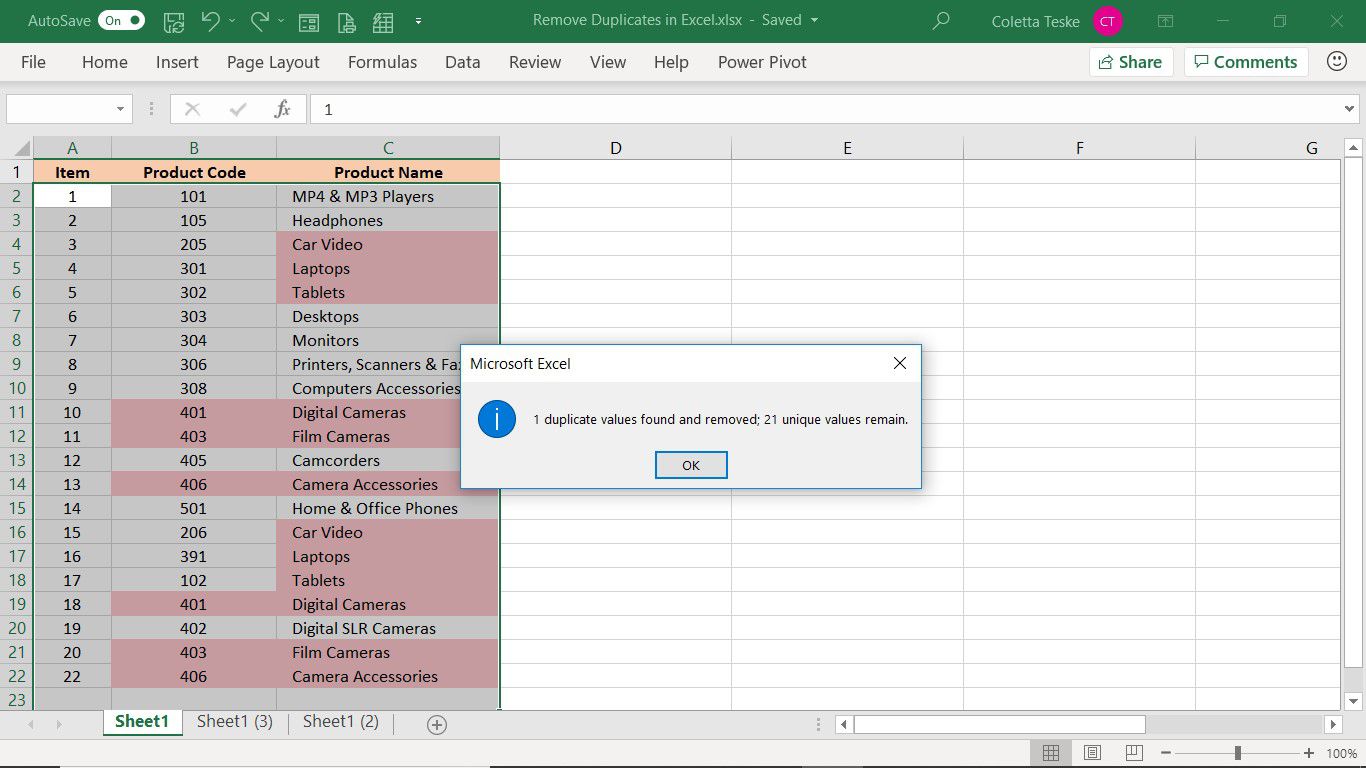
-
Todas as linhas idênticas são removidas, exceto para a primeira instância de uma linha duplicada.
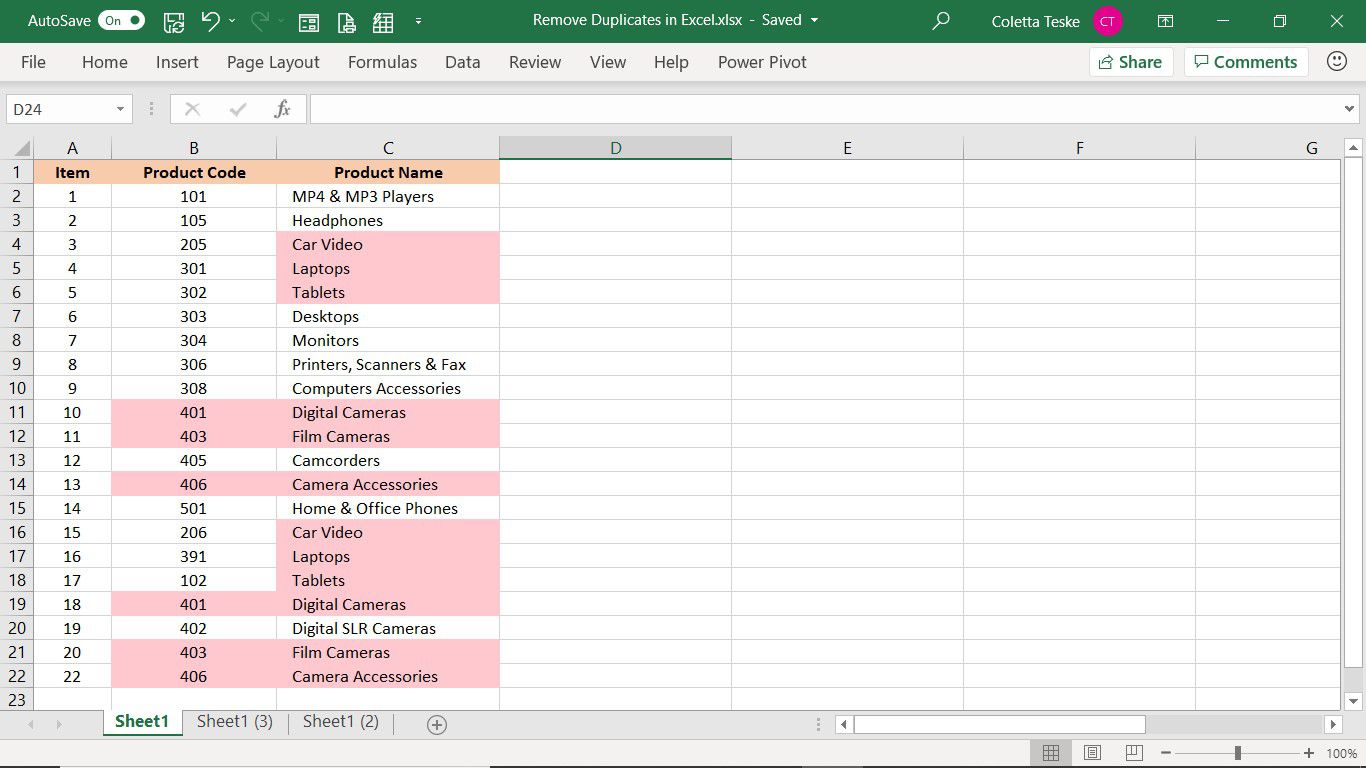
-
Se as linhas duplicadas não foram excluídas como você esperava, pressione Ctrl + Z para desfazer as alterações na planilha.
Elimine duplicatas no Excel com o mesmo valor nas colunas especificadas
Você também pode usar a ferramenta Remover Duplicatas para excluir linhas com o mesmo valor em colunas especificadas.
-
Selecione qualquer célula dentro do conjunto de dados.
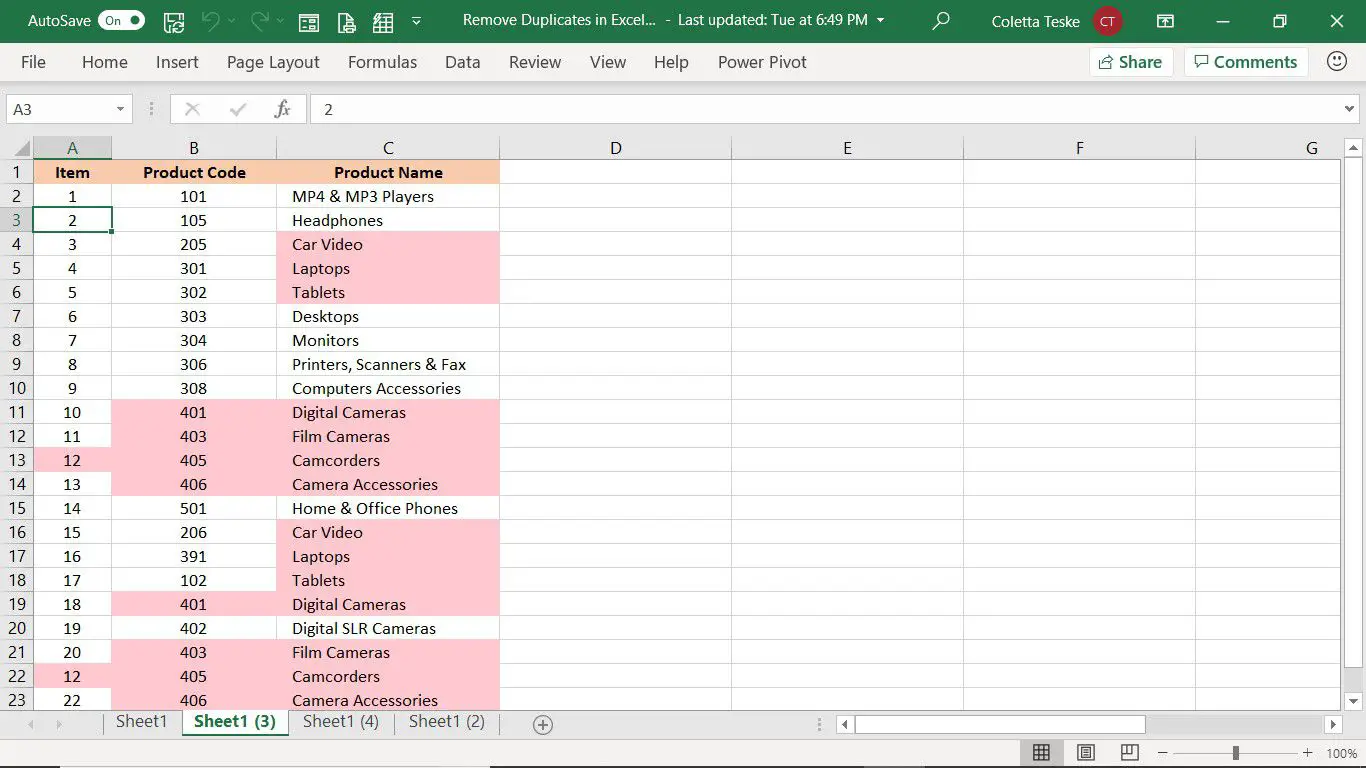
-
Selecione os Dados aba.
-
No Ferramentas de Dados grupo, selecione Remover Duplicados.
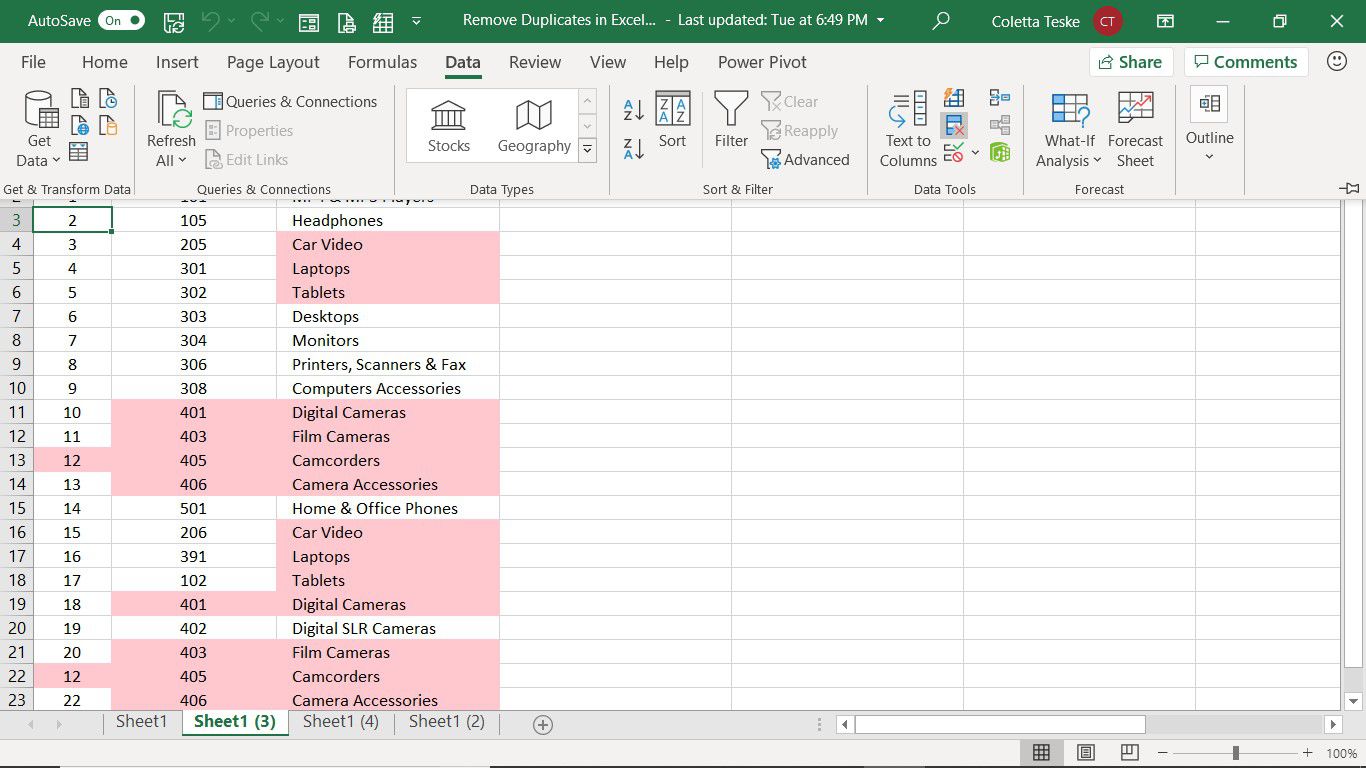
-
No Remover Duplicados caixa de diálogo, escolha Desmarque todos.
-
Marque a caixa de seleção ao lado de cada coluna em que deseja pesquisar duplicatas. Os dados em todas as colunas selecionadas devem ser duplicados para que a linha seja excluída.
-
Se sua planilha tiver títulos de coluna, selecione o Meus dados têm cabeçalhos caixa de seleção.
-
Selecione OK.
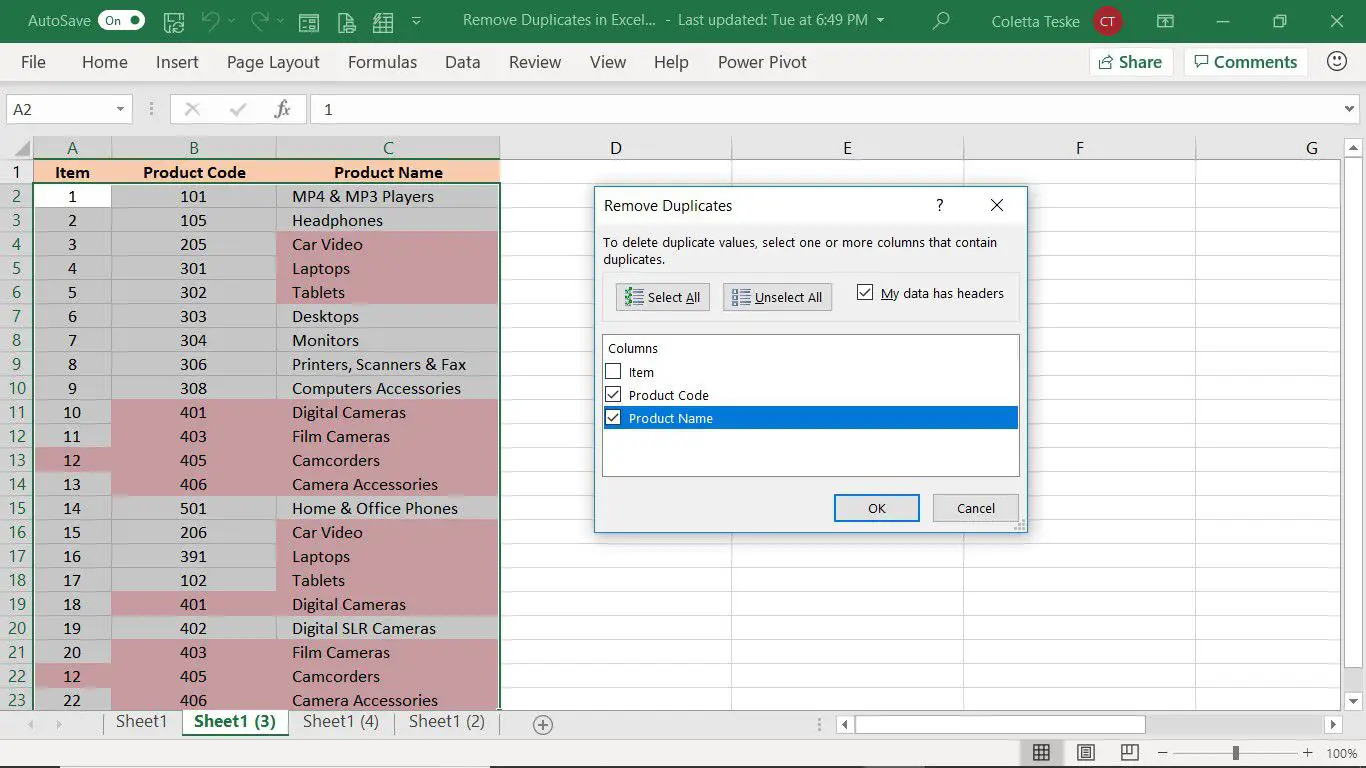
-
Na caixa de diálogo de confirmação, selecione OK.

-
O Excel remove todas as linhas que contêm as mesmas informações nas colunas selecionadas, exceto para a primeira instância de um registro duplicado.
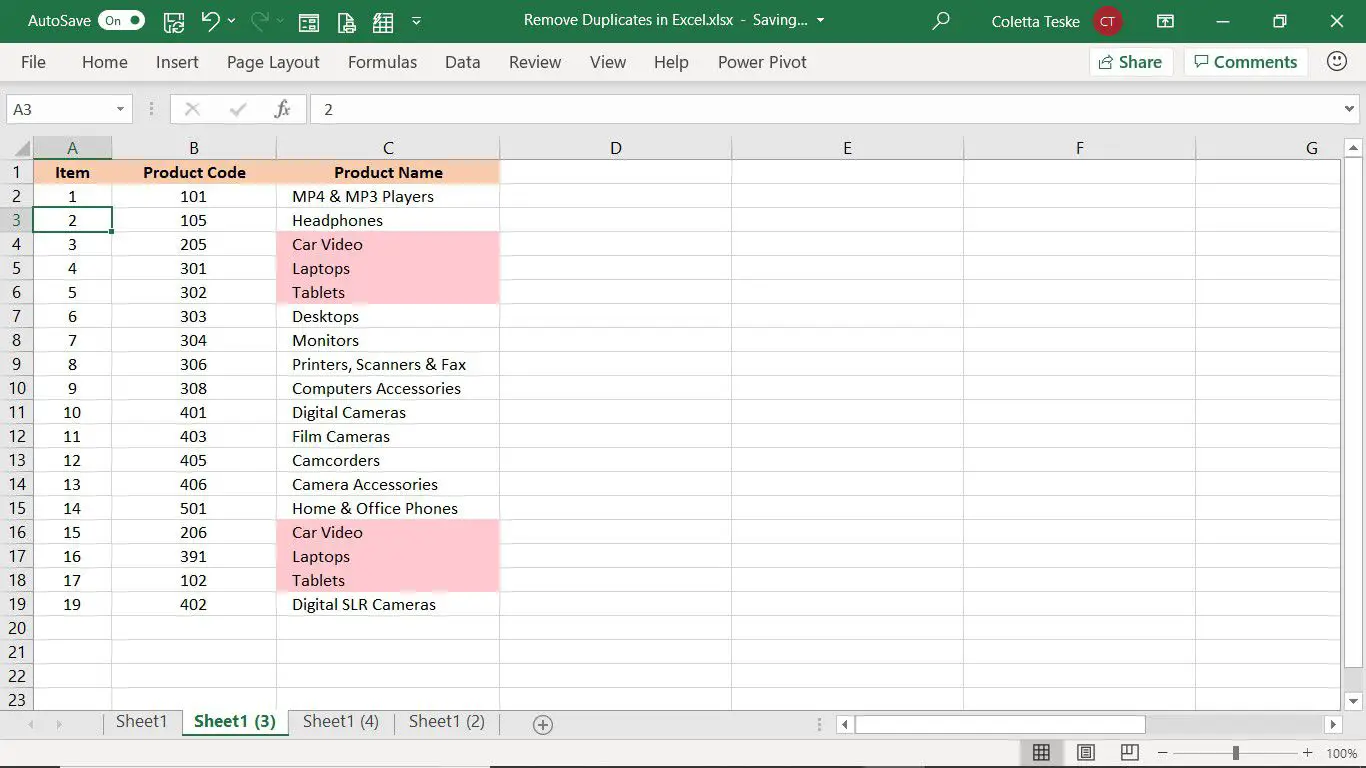
Como ‘Excluir’ Duplicados no Excel com Filtros
Outra maneira de remover dados duplicados é filtrar os dados por valores exclusivos. O uso desse método não exclui as linhas duplicadas, os valores duplicados são ocultados temporariamente. Para filtrar uma planilha do Excel para exibir apenas valores únicos:
-
Selecione qualquer célula dentro do conjunto de dados para filtrar toda a planilha. Ou selecione os dados a serem filtrados.
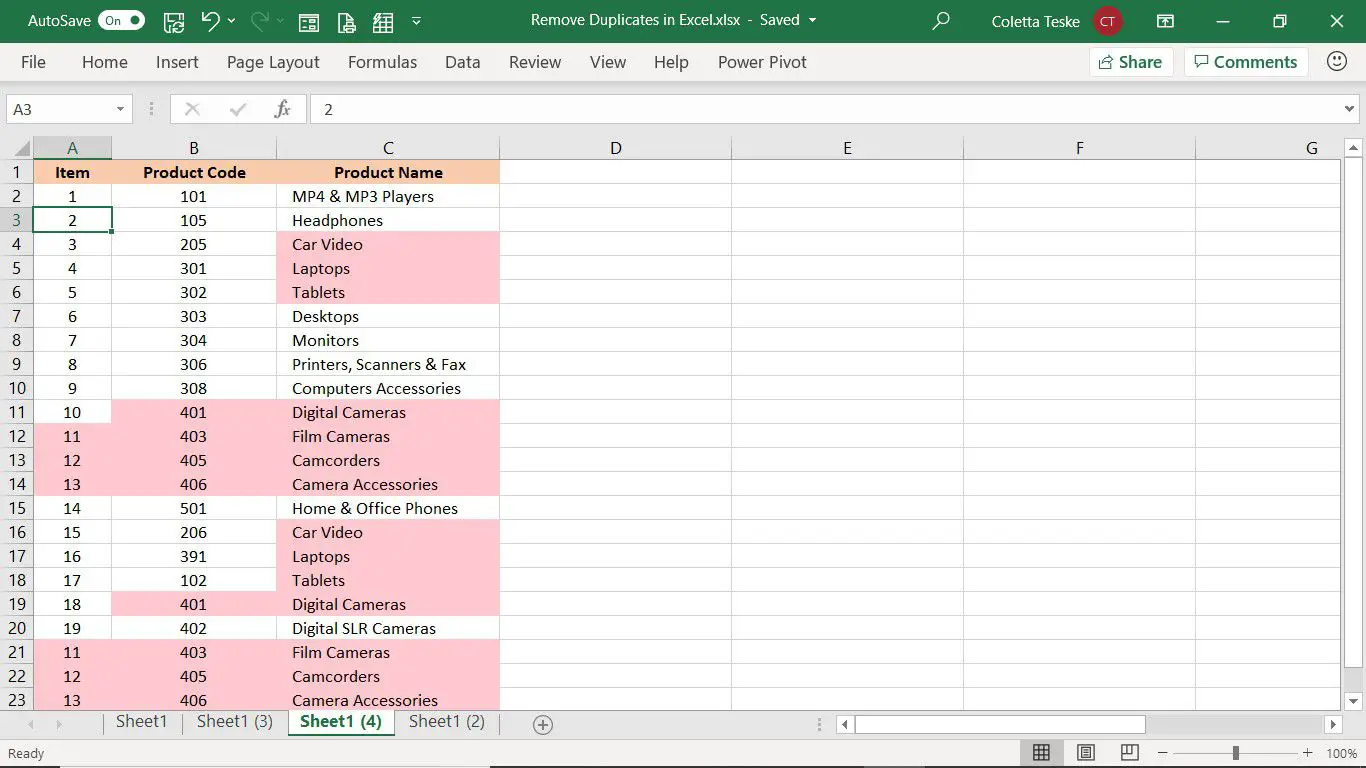
-
Selecione os Dados aba.
-
No Classificar e filtrar grupo, selecione Avançado.
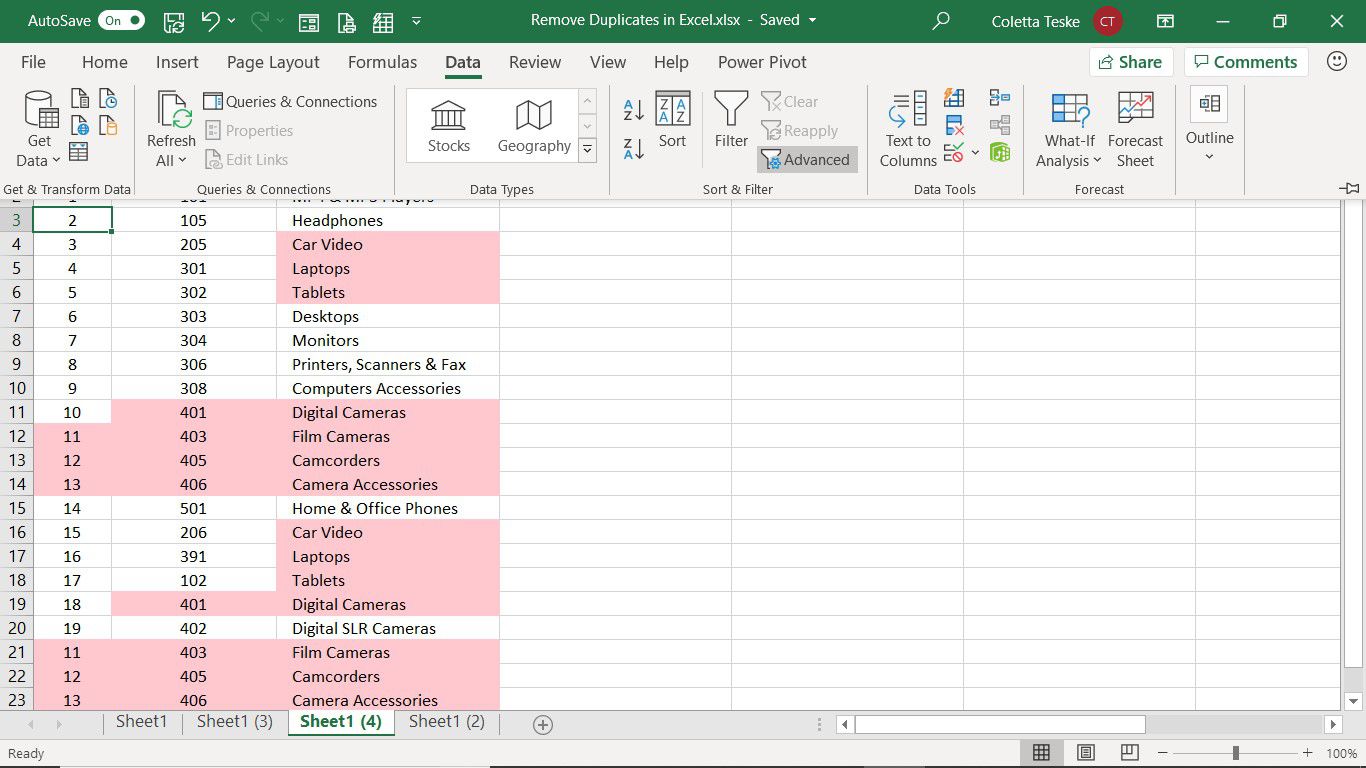
-
No Filtro avançado caixa de diálogo, selecione o Registros únicos apenas caixa de seleção. Para salvar os resultados filtrados em outra planilha, selecione Copiar para outro local.
-
Selecione OK.
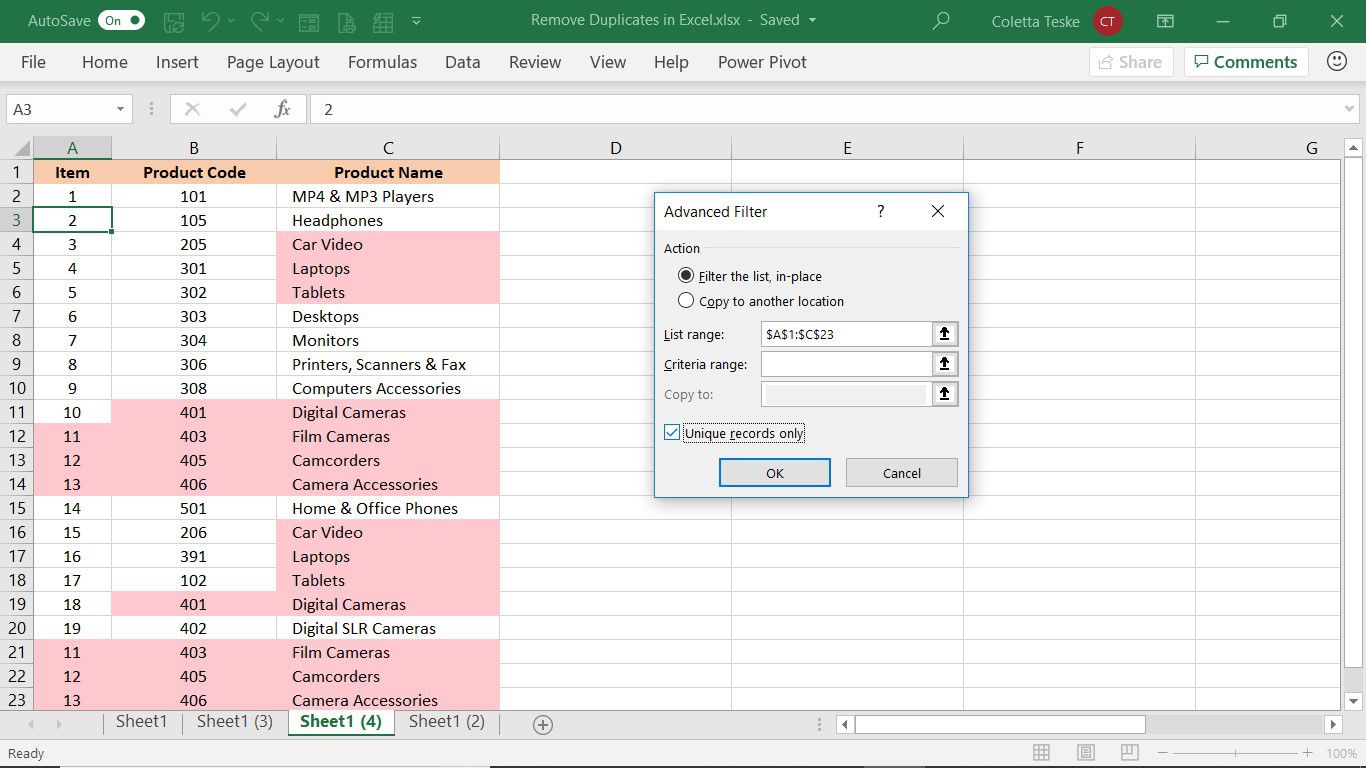
-
As duplicatas são removidas.
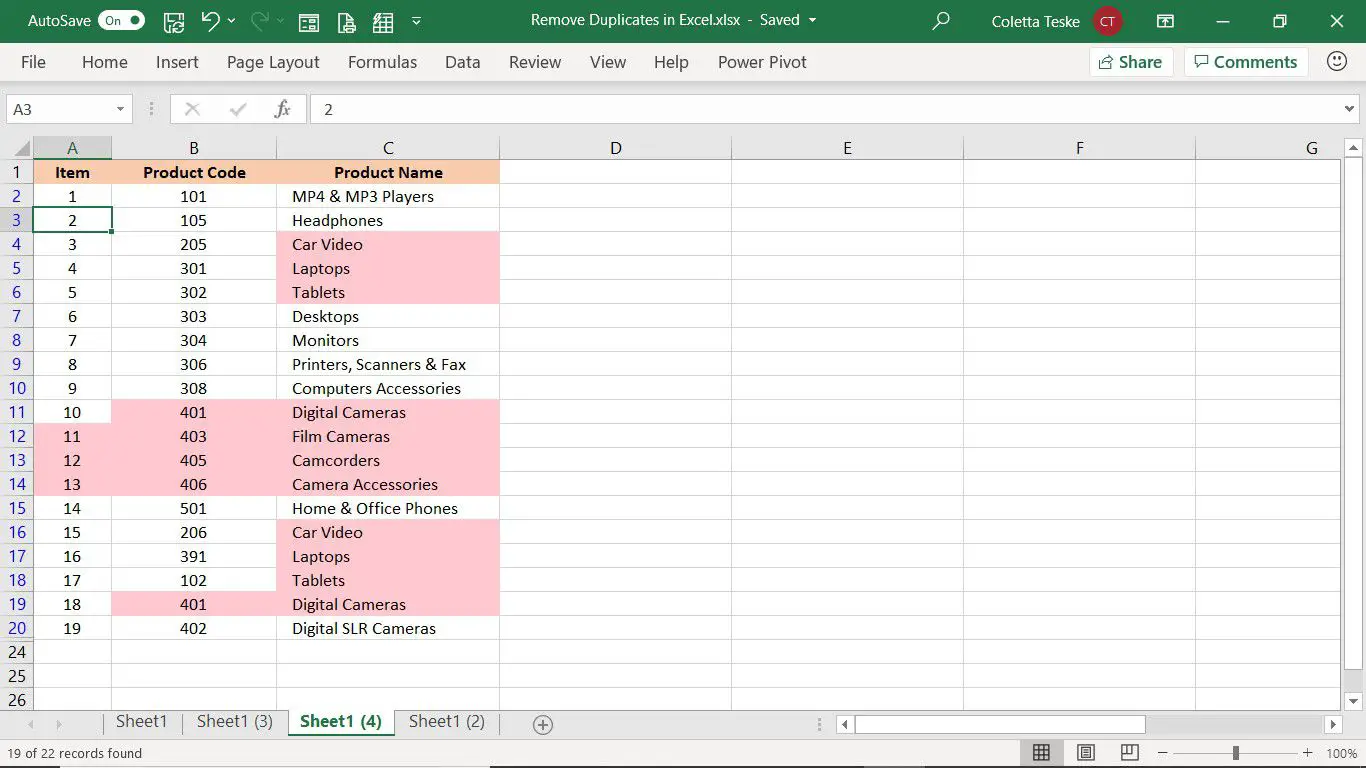
-
Para limpar o filtro e exibir os dados originais, selecione o Casa guia> Classificar e filtrar > Claro.
